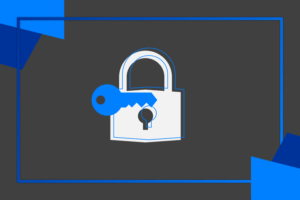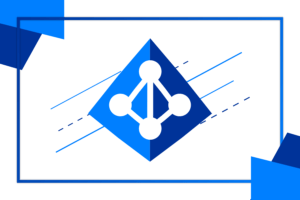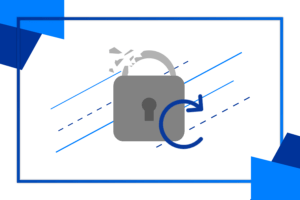Určitě jste už četli skvělý článek o obnovovacích klíčích BitLocker. Kde ale tyhle klíče vlastně najdete? Jak můžete možnosti uložení využít? Na to se dnes společně podíváme.
Určitě už víte, že BitLocker je technologie používaná k šifrování disků a zabezpečení dat. BitLocker funguje v kombinaci se zapnutým TPM (Trusted Platform Module), pokud toto omezení nevypnete. Poté, co BitLockerem své disky zašifrujete, k nim dostanete obnovovací klíč, který potřebujete mít v případě, že zapomenete přístupové údaje. Pokud byste jej neměli, nezbylo by nic jiného, než přeinstalovat celý systém a o všechna data přijít. To ale nechceme. Pojďme si tedy shrnout možnosti, kam můžeme uložit obnovovací klíč.
Začneme ve start menu, kam napíšeme „Spravovat nástroj BitLocker“, tuto možnost otevřeme. Měli bychom před sebou vidět toto:
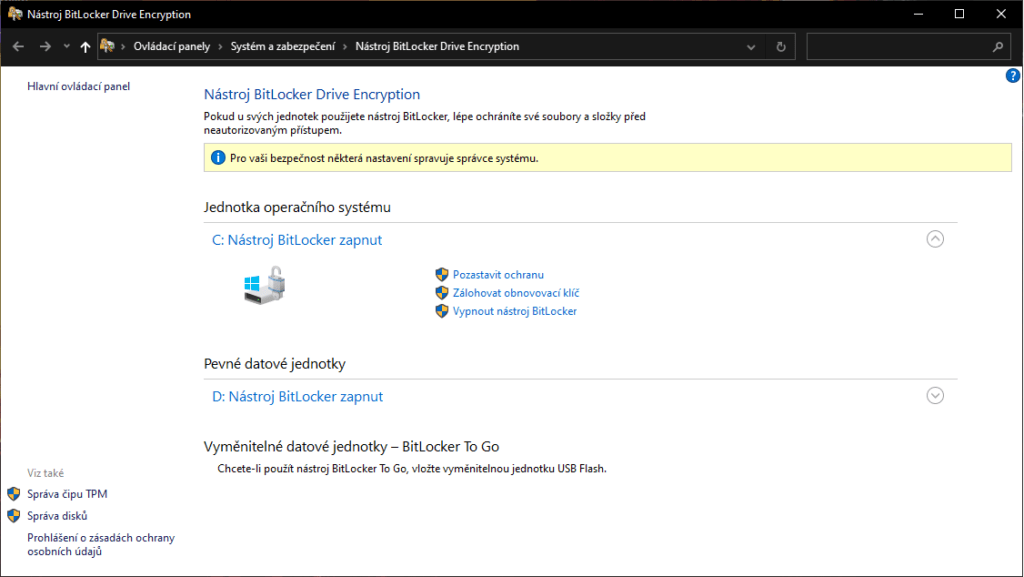
Po rozkliknutí možnosti „Zálohovat obnovovací klíč“ se nám otevře následující okno, kde zjistíme, že máme následující možnosti:
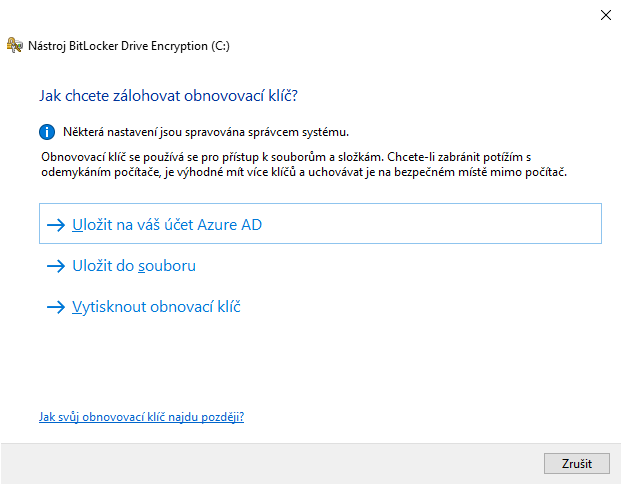
Máme tedy tři možnosti zálohy klíče: Uložit ho na účet Azure Active Directory, Uložit ho do souboru a vytisknout ho. Čtvrtou nepsanou možností je, že váš správce (za předpokladu že jste v cloudovém tenantu) nastavil zásadu skupiny, aby automaticky obnovovací klíče vygenerovala a uložila je v Active Directory Domain Services. Tuto možnost ale jako běžný uživatel nevyužijete.
Uložit na účet Azure AD
Pokud jste vaše zařízení registrovali do organizace (tedy jste registrováni v Azure AD a vaše zařízení je spravováno Intunem) a kliknete na možnost „Uložit na váš účet Azure AD“, stane se přesně toto a klíč se uloží do účtu Azure AD příslušné organizace. Výhodou je, že takto zálohovaný klíč v žádném případě neztratíte. Nevýhodou je vysoká pravděpodobnost, že k němu jako běžný uživatel nebudete mít přímý přístup (klíč je na adrese https://portal.manage.microsoft.com) a budete tedy muset kontaktovat správce tenantu, abyste klíč dostali. Přesto osobně tento způsob zálohy považuji za nejpřívětivější.
Uložit do souboru
Druhou z možností zálohy je možnost si uložit klíč do textového souboru, který ale NELZE uložit do vašeho šifrovaného zařízení. Musíte jej tedy uložit na USB flash disk, případně externí harddisk.
Vytisknout obnovovací klíč
Při výběru možnosti vytisknout obnovovací klíč si jej můžete samozřejmě vytisknout. Buď fyzickou kopii nebo PDF kopii. Pokud si vytisknete PDF kopii, systém vám sice umožní si jej uložit na zašifrovaný disk, nicméně doporučuji, abyste si i v tomto případě uložili soubor na cloud či na USB. Papír s klíčem vám docela bezpečně někdo může někdo omylem vyhodit. Může se vám také někde ztratit. Opět by nebyla jiná možnost, než přeinstalace.
Pokud si o BitLockeru a jeho fungování chcete přečíst více, můžete tak učinit na stránce dokumentace.